Jak deaktivovat upozornění na systém Android Oreo

Zpět na Android Marshmallow Google představil funkci, která umožnila, aby se aplikace zobrazovaly nad ostatními aplikacemi. Věci, jako je Facebook Messenger a Twilight, využívají této funkce, aby mohly v podstatě běžet na obrazovce současně s ostatními aplikacemi v popředí.
SOUVISEJÍCÍ: Jak opravit chybu "Detekce překryvu obrazovky"
Ale to samo o sobě představovalo problém: některé aplikace by nebyly spuštěny, kdyby na ně něco běželo - například Waze. Toto generovalo chybu "Detekce překryvu obrazovky", která byla obrovsky obtížná, když ji získala.
S aplikací Oreo Android velmi jasně zjistí, kdy aplikace běží nad ostatními aplikacemi, a to tak, co se děje. To je neuvěřitelně užitečné (stejně jako jakékoliv nastavení, které vám ukáže, co se děje na pozadí), ale současně se někteří lidé prostě nestará a vidí to jako další oznámení, které se ponoří do baru pokaždé, když se něco děje za scénami (ish).
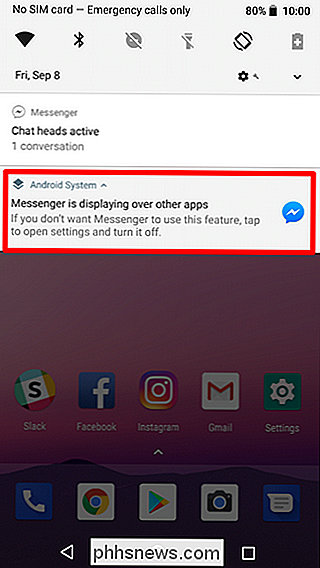
Jak zakázat oznámení "Zobrazit přes jiné aplikace"
Dobrou zprávou je, že upozornění vypnete. Špatnou zprávou je, že to budete muset udělat pro každou aplikaci, pro kterou jste dostali oznámení. Opravdu by ale nemělo být mnoho - a technicky, to je dobrá věc, protože to znamená, že stále dostanete oznámení, když se něco neočekávaně zobrazí. Chcete-li začít, počkejte, dokud se oznámení nezobrazí a dlouze jej nezapomeňte.
POZNÁMKA: Dlouhým stisknutím tlačítka [APP NAME] se zobrazuje oznámení přes jiné aplikace,
ne oznámení o aplikaci (pokud je přítomen, jako v našem textovém příkladu zde). Otevře se panel Nastavení systému oznámení systému Android.
Chcete-li upozornění rychle vypnout, přepněte posuvník na vypnuto. Zobrazí se poznámka s upozorněním, že toto oznámení již nebude zobrazeno. Opět platí pouze pro aplikaci, která je aktuálně spuštěna - objeví se nové upozornění, pokud se jiná aplikace zobrazí nad jinými aplikacemi.
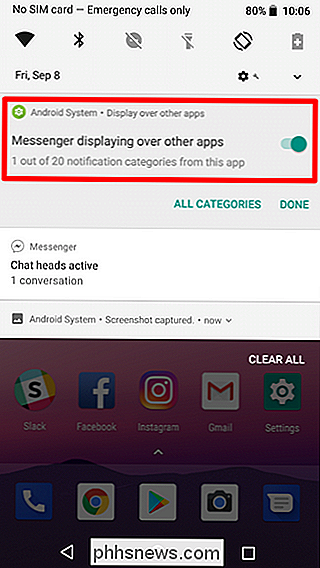
Po dokončení stačí klepnout na "Hotovo".
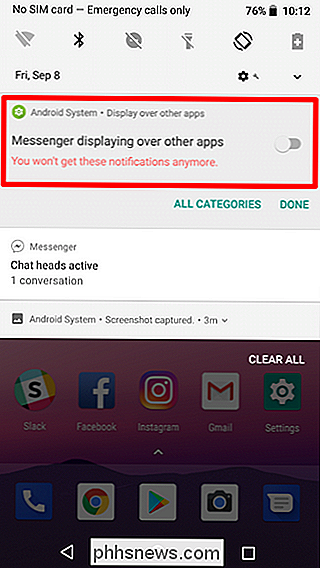
Jak znovu aktivovat upozornění "Zobrazit přes jiné aplikace"
Pokud se rozhodnete, že toto nastavení chybíte
Klepněte na "Oznámení" a potom na položku "Aplikace a upozornění".
Oznámení (Zapnuto pro všechny aplikace). "
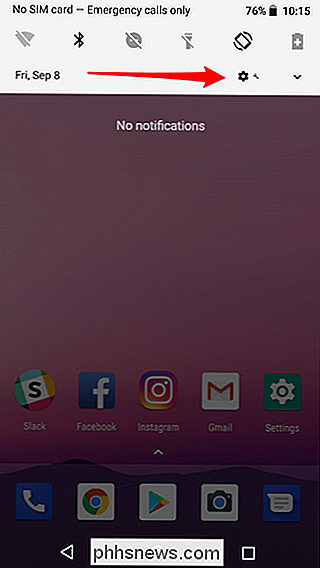
Klepněte na tlačítko nabídky se třemi tečkami v pravém horním rohu a vyberte" Zobrazit systém. "Zobrazí se systémové aplikace a aplikace nainstalované ze seznamu Play Store

Zvolte "Systém Android".
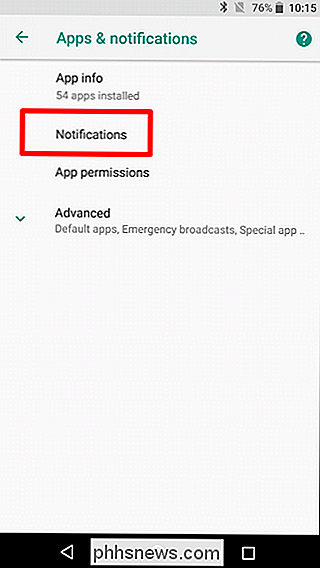
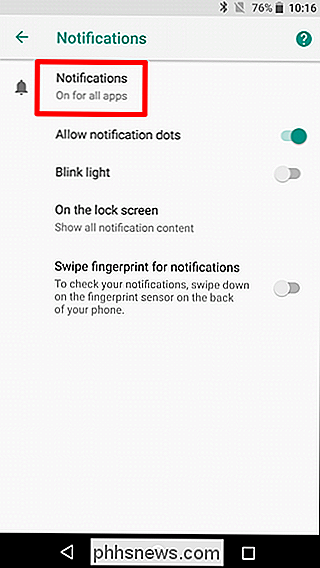
Najděte oznámení, které jste dříve deaktivovali - je to Messenger v našem testovacím scénáři - pak jej znovu aktivujte přepnutím posuvníku do polohy

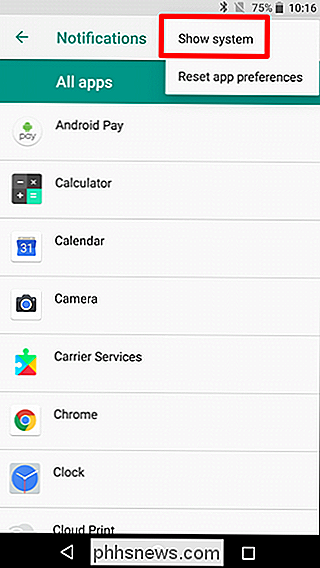
Hotovo a hotovo
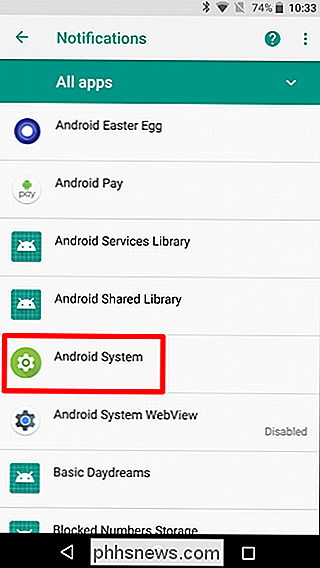

Jak můžete snadno sdílet své heslo Wi-Fi Používání zařízení iPhone a iOS 11
Když k vám přichází kamarád nebo rodinný příslušník a chce se připojit do vaší sítě Wi-Fi, iOS 11 usnadnilo sdílení hesla Wi-Fi s velmi malým třením. Zde je návod, jak to udělat SOUVISEJÍCÍ: Co je nového v systému iOS 11 pro iPhone a iPad, je nyní k dispozici Normálně, když chce kamarád přístup k domácí síti Wi-Fi, zadejte jej do svého zařízení.

Postup automatického nahrávání fotografií z digitálního fotoaparátu
Ne všichni jsme přešli na fotografování smartphonů. Ať už používáte digitální zrcadlovku nebo fotoaparát typu point-and-shoot, existují způsoby automatického nahrávání a synchronizace fotografií, jako byste chtěli pomocí smartphonu. Některé společnosti se pokusily vyřešit tento problém marketingem "inteligentních fotoaparátů", ale nepoužívejte digitální fotoaparát s dotykovým displejem nebo dokonce Wi-Fi.


